【Shopee入驻攻略】Shopee平台如何图片批量上传
Shopee通过Excel上传文档中所填的image identifier( 识别码) 与批量上传的图片文件名进行一一对应来确认每个商品所对应的图片。 上传的识别码可在下图中实线框住的区域进行核对。
1.Image Identifier: 由任意六位数字或字母组成(必须为六位,不可以小、大于六位)
符合要求:123456, 12345a, a67890
错误:qwer!@ (错误原因含有不识别的字符)
错误:1234567(错误原因大于6位)
2.图片要求(每个商品最多只能支持显示上传的 九 张图片)
a.图片大小:每张小于2M
b.支持格式:jpg, jpeg, png
c.建议尺寸:1024 x 1024 px
3.图片名称:长度不限,但必须保证前六位对应已上传excel 文档中的image identifier。
例如某个商品对应两张图片:
假设上传Identifier为: 123456
可以匹配identifier:123456:
图片一文件名: 123456 xxxx1.jpg
图片二文件名: 123456 xxxx2.jpg
无法匹配identifier:123456:
图片一文件名: a 23456 xxxx1.jpg
图片二文件名: a 23456 xxxx2.jpg
4.一次批量上的上限为 500 张图片
Step 1:拖拽或点击虚线区域岂可批量上传图片。
*成功上传的识别码也可在实线区域中查看到
Step 2.上传之后,右下角的弹窗可以看到批量上传图片的状态
*此处照片上传之后无法更改图片的排列顺序,需进入到下一步来更改。
Step 3.进入【尚未刊登】 【确认&刊登商品】点击进入途中按钮进入【我的商品】 【编辑商
品】,拖拽图片进行图片顺序修改。
点击左下角【更新】 ,图片更新便可以保存,商品即会上架等待本地团队进行审核。
1.Image Identifier: 由任意六位数字或字母组成(必须为六位,不可以小、大于六位)
符合要求:123456, 12345a, a67890
错误:qwer!@ (错误原因含有不识别的字符)
错误:1234567(错误原因大于6位)
2.图片要求(每个商品最多只能支持显示上传的 九 张图片)
a.图片大小:每张小于2M
b.支持格式:jpg, jpeg, png
c.建议尺寸:1024 x 1024 px
3.图片名称:长度不限,但必须保证前六位对应已上传excel 文档中的image identifier。
例如某个商品对应两张图片:
假设上传Identifier为: 123456
可以匹配identifier:123456:
图片一文件名: 123456 xxxx1.jpg
图片二文件名: 123456 xxxx2.jpg
无法匹配identifier:123456:
图片一文件名: a 23456 xxxx1.jpg
图片二文件名: a 23456 xxxx2.jpg
4.一次批量上的上限为 500 张图片
Step 1:拖拽或点击虚线区域岂可批量上传图片。
*成功上传的识别码也可在实线区域中查看到
Step 2.上传之后,右下角的弹窗可以看到批量上传图片的状态
*此处照片上传之后无法更改图片的排列顺序,需进入到下一步来更改。
Step 3.进入【尚未刊登】 【确认&刊登商品】点击进入途中按钮进入【我的商品】 【编辑商
品】,拖拽图片进行图片顺序修改。
点击左下角【更新】 ,图片更新便可以保存,商品即会上架等待本地团队进行审核。

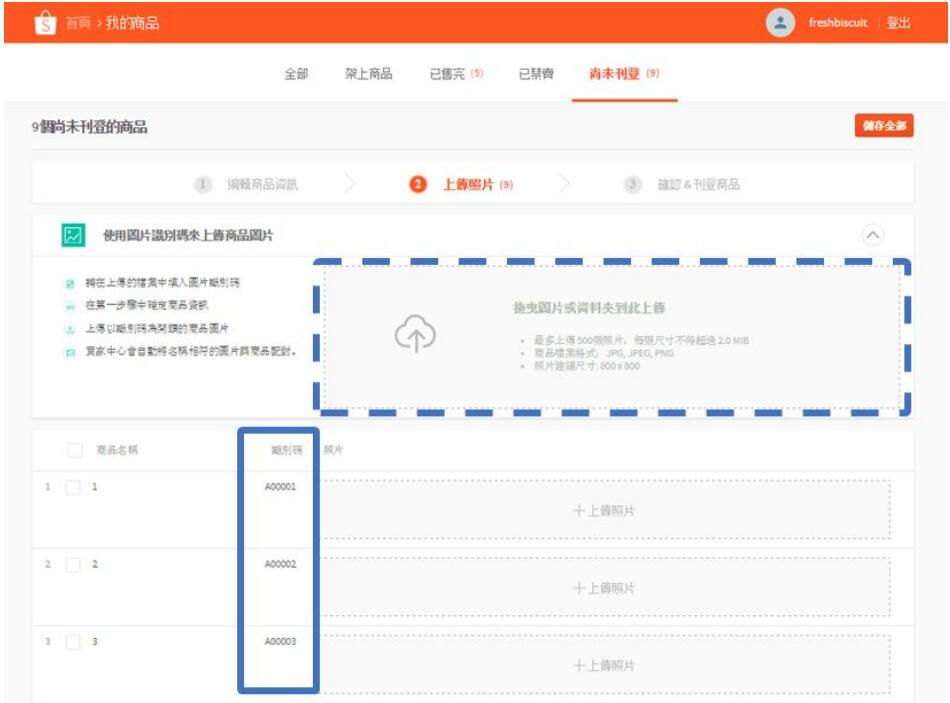
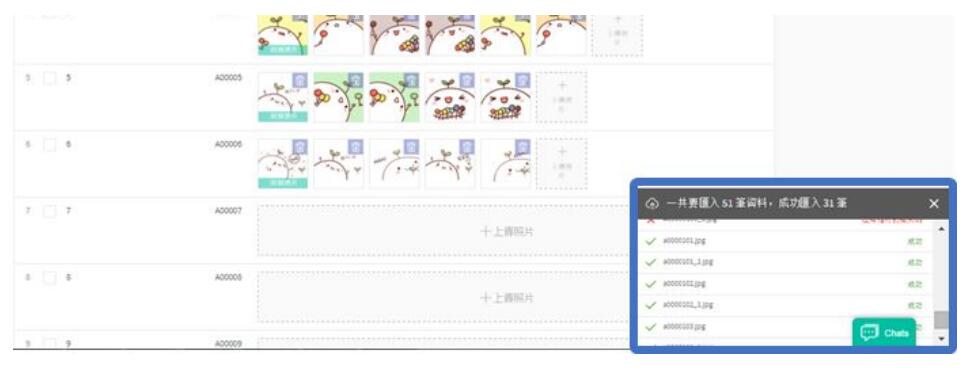
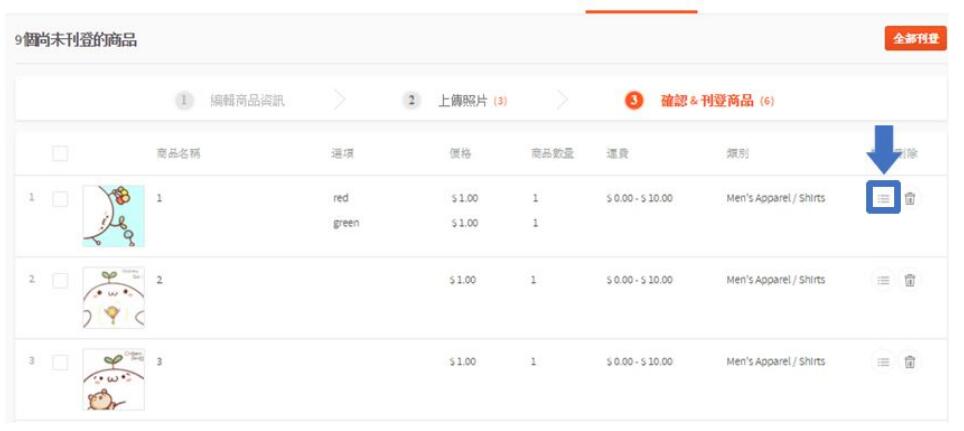






精选服务
¥